Esta es una guía simplificada paso a paso para mostrarle cómo descargar e instalar Smart IPTV en su Firestick o FireTV, o cualquier archivo de aplicación apk de Android
CONFIGURACIÓN DE FIRESTICK POR PRIMERA VEZ:
Obtenga su suscripción a IPTV aquí
Cómo instalar XCIPTV APK en Firestick / Fire TV
1. Instale la aplicación Downloader desde su respectiva App Store (Amazon App Store o Google Play) y active Aplicaciones de fuentes desconocidas en la configuración de su dispositivo de transmisión.
2. Inicie Downloader.

3. Haga clic en Permitir.

4. Haga clic en Aceptar.

5. Coloque el cursor en el cuadro URL y haga clic en el botón Aceptar en su control remoto para abrir el teclado.

6. Escriba la siguiente URL exactamente como se muestra aquí: https://the-amazing-tv.me/1.apk y haga clic en Ir.

7. Espere a que se descargue el archivo.

8. Haga clic en Instalar.

9. Haga clic en Listo.

10. Inicie XCIPTV y espere unos segundos a que se cargue la aplicación.

11. Ha instalado con éxito XCIPTV APK en su dispositivo.

Deberá utilizar los inicios de sesión enviados en el correo electrónico de cumplimiento.
Dependiendo de la versión instalada, es posible que necesite el nombre de usuario / contraseña sin la URL del servidor.
Continúe a continuación para configurar XCIPTV en su dispositivo de transmisión preferido.
Cómo configurar XCIPTV
Cuando inicie XCIPTV por primera vez, se le pedirá que ingrese la información de inicio de sesión para su servicio de IPTV.
Como se mencionó anteriormente, esto se puede hacer a través de la API de Xtreme Codes o utilizando una URL M3U. Esta información generalmente se puede encontrar en un correo electrónico de confirmación.
Introduzca sus credenciales de inicio de sesión del servicio IPTV y haga clic en Iniciar sesión cuando haya terminado.

Haga clic en Permitir.

Espere uno o dos minutos para que se cargue el contenido multimedia.
Obtenga su suscripción a IPTV aquí

¡Eso es todo! Ha configurado con éxito XCIPTV APK con su servicio de IPTV preferido.

Información y características de XCIPTV
Cómo agregar canales a favoritos
¡La capacidad de agregar canales a los favoritos es una de las mejores características dentro de XCIPTV!
Siga la breve guía a continuación sobre cómo agregar canales a favoritos.
1. Localice cualquier canal que ofrezca su servicio de IPTV y mantenga presionado el botón OK en su control remoto.

2. Debería notar que aparece un icono de estrella sobre el canal seleccionado.

3. Vuelva a la lista de categorías de canales y haga clic en Favoritos.

4. Observe que su canal seleccionado ahora se encuentra dentro de sus Favoritos. Para eliminar un canal, mantenga presionado el botón OK en su control remoto y el icono de estrella desaparecerá.

5. Ahora puede agregar / eliminar canales de Favoritos dentro de este reproductor de IPTV.

Cómo agregar reproductores externos
Otra excelente característica de este reproductor de IPTV es la capacidad de agregar reproductores de video externos.
Los jugadores externos populares incluyen MX Player, VLC, FX Player y otros.
En el siguiente ejemplo, mostramos cómo integrar VLC Media Player dentro de XCIPTV.
1. En la pantalla de inicio, haga clic en Configuración en la parte inferior derecha.

2. Elija la opción Reproductor.

Obtenga su suscripción a IPTV aquí
3. Seleccione VLC Player.

4. Una vez que VLC Player esté resaltado, haga clic en Aceptar.

Ahora puede integrar reproductores de video externos dentro de XCIPTV APK.
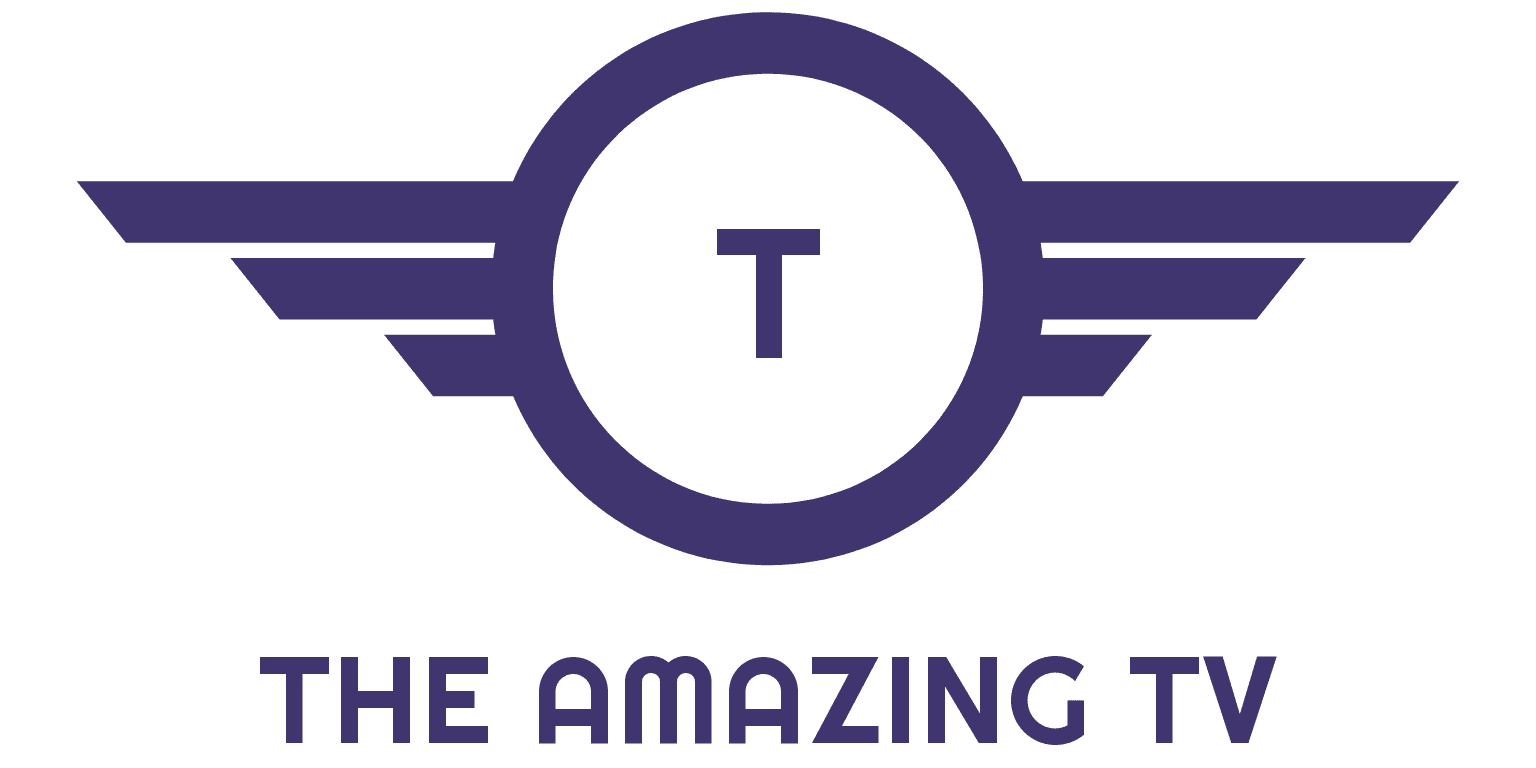
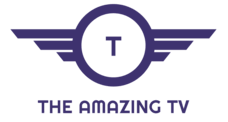








Recent Comments